Cómo descargar el controlador SteelSeries Arctis 3 para Windows – TechCult
Miscelánea / / October 01, 2023
Se requieren controladores adecuados para sus auriculares para juegos para obtener una mejor calidad de sonido y una interacción perfecta, creando una experiencia de juego inmersiva. Los jugadores de todo el mundo utilizan con frecuencia los auriculares para juegos todo en uno SteelSeries Arctis 3 para PC. Pero necesitará el controlador más reciente para lograr la mejor calidad y ajustar la configuración de audio. Por lo tanto, además de explorar el precio de este controlador, este artículo le ayudará a aprender cómo descargar el controlador adecuado para la configuración de sus auriculares SteelSeries Arctis 3.

Tabla de contenido
Cómo descargar el controlador SteelSeries Arctis 3 para Windows
Para el funcionamiento básico de Windows o macOS, los auriculares SteelSeries Arctis 3 normalmente no necesitan un controlador independiente. Dado que estos auriculares están diseñados para ser accesorios plug-and-play, el El sistema operativo normalmente instalará los controladores de audio necesarios cuando los conecte a su computadora..
Están diseñados para funcionar con varios dispositivos, incluidas computadoras portátiles y PC con Windows. Dependiendo de su modelo preciso de Arctis 3, es probable que necesite conectar los auriculares a su PC utilizando los cables o adaptadores suministrados.
Sin embargo, SteelSeries ofrece el controlador SteelSeries Arctis 3 si desear queacceder a funciones sofisticadas o modificar la configuración de audio. Este paquete de software le permite controlar y personalizar los accesorios para juegos SteelSeries, como los auriculares. A continuación le explicamos cómo puede descargar el controlador SteelSeries Arctis 3 en su PC:
Respuesta rápida
Para descargar el controlador SteelSeries Arctis 3 para Windows, siga estos pasos:
1. Visita el Sitio web de SteelSeries y haga clic en Apoyo.
2. Seleccionar Audio.
3. Haga clic en Descargas desde la esquina superior derecha.
4. Elegir el Descarga gratis opción para Ventanas 10+ Sistema operativo.
5. Haga doble clic en el archivo descargado para instalar el controlador SteelSeries Arctis 3.
Nota: Recuerde que según la versión de los auriculares Arctis 3 y el sistema operativo de su PC, los procedimientos particulares y la información sobre compatibilidad pueden cambiar. El manual de usuario que viene con sus auriculares siempre será su mejor fuente para obtener instrucciones detalladas de configuración. Asegúrese de tener a mano los cables o adaptadores adecuados si su PC los necesita para la conectividad.
Método 1: descargar desde el sitio web oficial
Para obtener datos seguros y actualizados directamente desde la fuente, es necesario descargar software o controladores desde un sitio web oficial. La descarga del controlador SteelSeries Arctis 3 desde el sitio web oficial de SteelSeries garantiza que tendrá acceso al software y los controladores más recientes creados especialmente para sus auriculares.
Siga los pasos que se mencionan a continuación para descargar el controlador SteelSeries Arctis 3 desde el sitio web oficial:
1. Visita el Sitio web de SteelSeries en el navegador de su PC.
2. Haga clic en Apoyo.
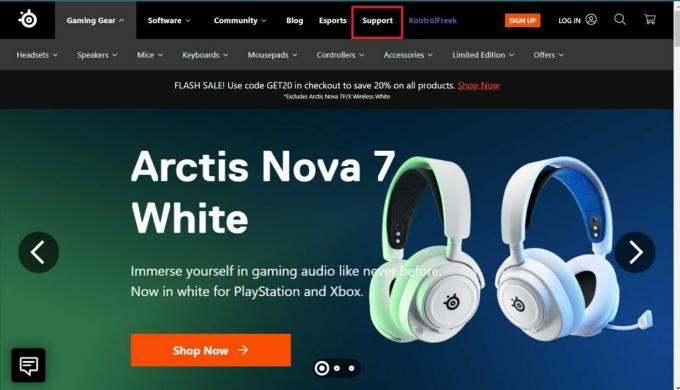
3. Haga clic en Audio.

4. Haga clic en Descargas desde la esquina superior derecha.
5. Haga clic en Descarga gratis para Ventanas 10+ sistemas operativos para descargar el archivo del controlador.
6. Haga doble clic en el archivo descargado para instalar el controlador para su SteelSeries Arctis 3.
Leer también: Cómo reinstalar el controlador de audio en Windows 11
Método 2: actualizar el controlador a través del Administrador de dispositivos
Con el administrador de dispositivos, puede asegurarse de que su dispositivo siempre esté funcionando con los controladores más recientes instalados. El controlador SteelSeries Arctis 3 para Windows 10 y 11 puede ser compatible con este enfoque, lo que requiere algo de trabajo manual. Para asegurarse de que el controlador actualizado esté en su PC, siga los siguientes pasos:
1. presione el Teclas Windows + X y elige Administrador de dispositivos.
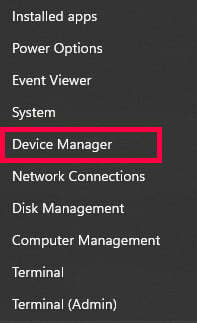
2. Luego, haga doble clic en el Controladores de sonido, vídeo y juegos opción.
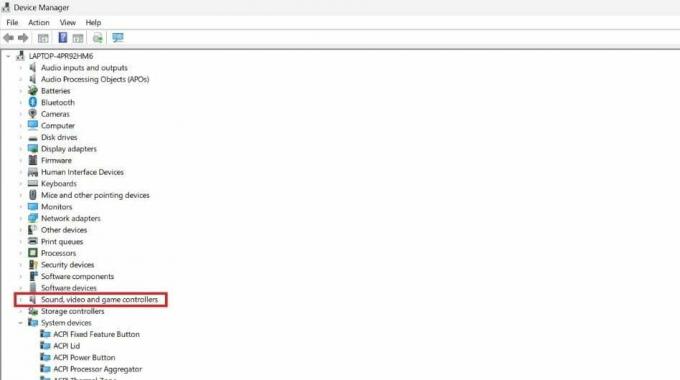
3. Haga clic derecho en el conductor objetivo y seleccione Actualizar controlador.
4. Selecciona el Buscar controladores automáticamente opción.
5. Una vez finalizada la búsqueda, haga clic en Descargar si hay actualizaciones disponibles.
Método 3: instalar las últimas actualizaciones de Windows
También tienes la opción de actualiza tu sistema operativo Windows después de descargar e instalar el controlador SteelSeries Arctis 3 en su PC. Para hacerlo, siga los pasos mencionados en nuestra guía sobre Cómo descargar e instalar la última actualización de Windows 10.

Leer también: ¿Qué es Soundstage en los auriculares?
¿Cómo configurar el controlador SteelSeries Arctis 3 en la PC?
Para adaptarse a sus gustos, puede modificar parámetros de audio como el sonido envolvente, la configuración del micrófono y ajustes del ecualizador utilizando el controlador SteelSeries. Puede diseñar perfiles de audio únicos para varias aplicaciones o videojuegos utilizando el controlador. Es posible que tengas diferentes perfiles para música, videoconferencias y juegos. Sus auriculares Arctis 3 también se pueden actualizar con las funciones más recientes y correcciones de errores buscando actualizaciones de firmware utilizando el controlador SteelSeries Arctis 3.
Puede descargar el controlador con la ayuda de métodos mencionados anteriormente. Para la configuración de SteelSeries Arctis 3, haga doble clic en el archivo descargado y siga las instrucciones instrucciones en pantalla.
¿Cuál es el precio del controlador SteelSeries Arctis 3?
En el sitio web oficial, el El controlador SteelSeries Arctis 3 normalmente se puede descargar gratis. Para los propietarios de auriculares Arctis 3, SteelSeries ofrece una descarga gratuita del controlador. El controlador ya está incluido en el paquete de soporte y personalización de sus periféricos para juegos, por lo que no es necesario comprarlo por separado.
El El costo de los auriculares Arctis 3 varía según la tienda, la ubicación y las funciones adicionales.. Para conocer el precio de SteelSeries Arctis 3, puedes visitar la página web oficial. Al descargar controladores o software de sitios web de terceros, tenga cuidado porque no pueden ser confiables. Para garantizar la seguridad, descargue únicamente software y controladores desde sitio web oficial de SteelSeries.
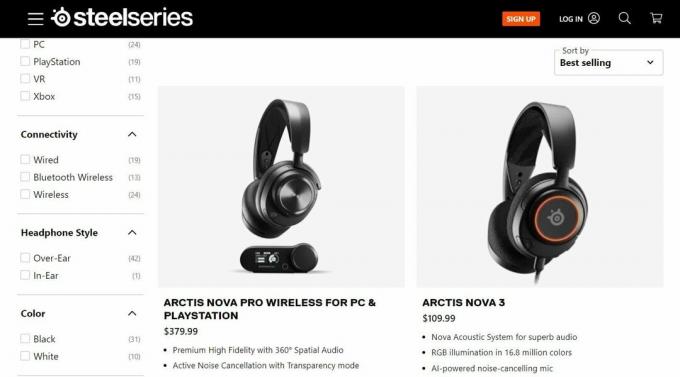
Leer también: Cómo arreglar los auriculares que no funcionan en Windows 10
A través de este artículo, esperamos que haya comprendido cómo descargue el controlador SteelSeries Arctis 3 en su PC con Windows. Por lo tanto, ahora puede optimizar su experiencia de audio y disfrutar de una calidad de sonido mejorada con Arctis 3. Si tiene alguna pregunta o necesita más ayuda, no dude en preguntar en los comentarios a continuación. ¡Feliz juego!
Pete es redactor senior en TechCult. A Pete le encanta todo lo relacionado con la tecnología y, en el fondo, también es un ávido aficionado al bricolaje. Tiene una década de experiencia escribiendo guías prácticas, de funciones y de tecnología en Internet.



